Clients RemoteApp et de connexion transparente
Vous pouvez choisir entre 3 modes d'affichage dans l'onglet général du générateur de client :
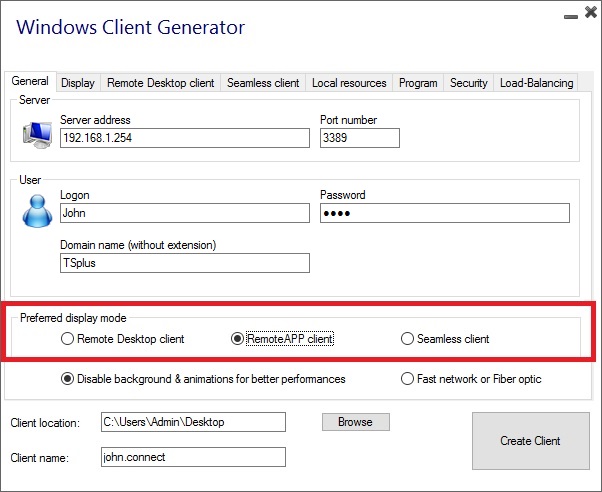 ###Client de connexion RemoteApp
###Client de connexion RemoteApp
Contrairement au client Seamless, le client de connexion RemoteApp ne dépend pas des paramètres de couleur de transparence. Cela permet un affichage parfait des applications ainsi qu'un comportement natif de Windows.
- Sur le client, l'installation de RDP6 ou d'une version supérieure est requise.
- Sur le serveur, TSplus doit être installé sur une machine exécutant Windows 7 à Windows Server 2019. Remarque RemoteApp n'est pas pris en charge sur Windows 10 1803 et 1809 Home Windows 2019 Essentials Editions.
Vous pouvez modifier les préférences d'affichage et d'impression du client RemoteApp dans l'onglet Web de l'Admintool :
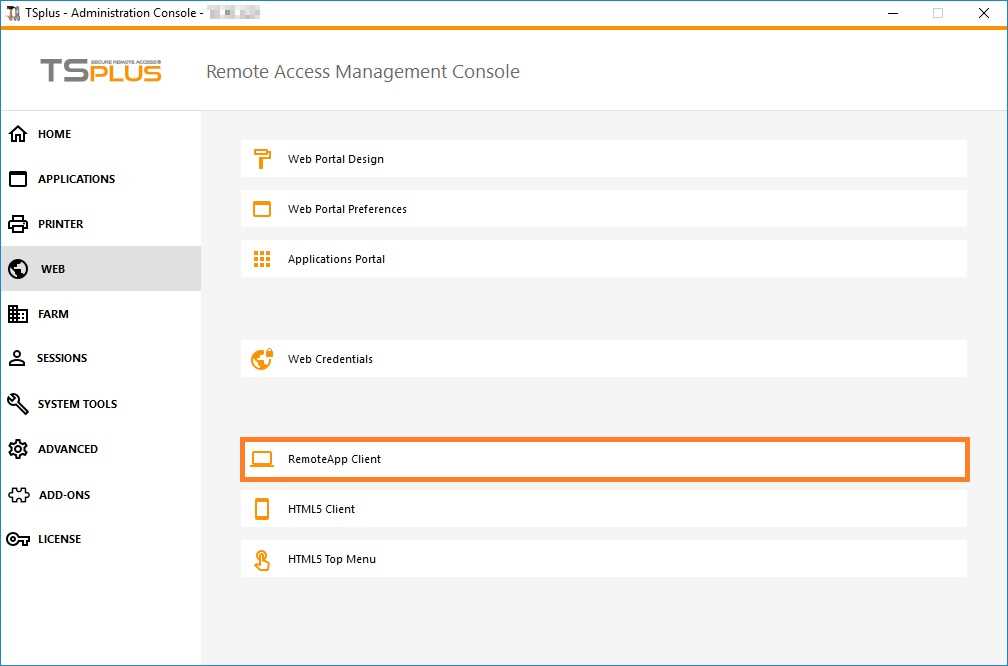
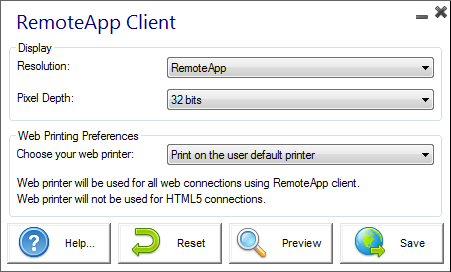 Les applications minimisées peuvent être trouvées directement dans la barre des tâches de Windows, comme une application locale. Dans cet exemple, Firefox et Paint sont lancés localement ; Notepad, Word et Foxit sont lancés à distance.
Les applications minimisées peuvent être trouvées directement dans la barre des tâches de Windows, comme une application locale. Dans cet exemple, Firefox et Paint sont lancés localement ; Notepad, Word et Foxit sont lancés à distance.
 ### Connexion client sans couture
### Connexion client sans couture
Le client de connexion transparente fonctionne sur tous les systèmes d'exploitation, quelle que soit la version du côté client ou du côté serveur. Lorsque vous vous connectez à distance en mode transparent, vous pouvez accéder à vos applications comme si elles étaient installées localement sur votre ordinateur. Une couleur de transparence peut être définie manuellement pour garantir que votre application apparaîtra parfaitement. Vous pouvez choisir entre le vert, le bleu ou le rose.
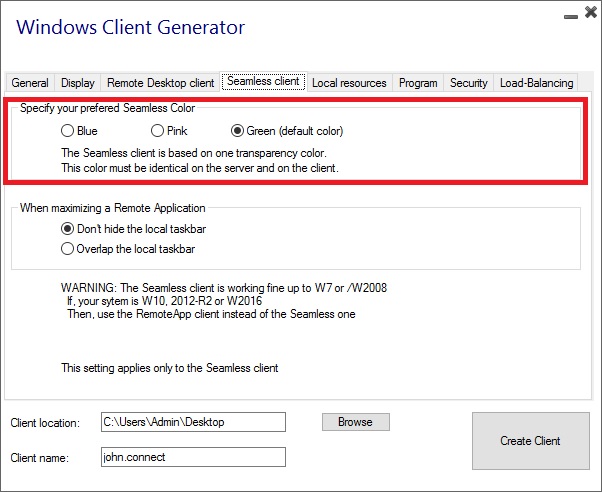 Le client sans couture est basé sur une couleur de transparence sélectionnée par l'administrateur. Étant donné que la couleur de fond du bureau à distance est peinte avec la couleur transparente sélectionnée, le bureau à distance Microsoft n'est plus affiché et l'utilisateur ne verra que ses applications publiées.
Le client sans couture est basé sur une couleur de transparence sélectionnée par l'administrateur. Étant donné que la couleur de fond du bureau à distance est peinte avec la couleur transparente sélectionnée, le bureau à distance Microsoft n'est plus affiché et l'utilisateur ne verra que ses applications publiées.
Avertissement : L'installation par défaut est verte et devrait fonctionner correctement avec la plupart des applications. Nous vous offrons le choix entre 3 couleurs de transparence : rose, vert et bleu. Bien sûr, le serveur et les clients de connexion doivent utiliser la même couleur. Certains éléments d'une application peuvent également ne plus être visibles en raison de la couleur de transparence.
Pour les clients de connexion Seamless et Remoteapp, vous pouvez choisir de publier une application unique à lancer de manière transparente lors de la connexion de l'utilisateur. Vous pouvez également publier des applications avec le TSplus Remote Taskbar , le Panneau Flottant ou le Panneau d'Application .